Trong quá trình copy file có dung lượng lớn hơn 4GB từ ổ đĩa này sang ổ đĩa khác chúng ta thường gặp lỗi không thẻ copy. Đó là do định dạng ổ đĩa đích không hỗ trợ cho việc ghi file 4GB . Đó chính định dạng FAT32, là nguyên nhân của lỗi không copy được tập tin lớn hơn 4 GB, chuyển ổ đĩa sang định dạng NTFS là cách khắc phục. Vậy cách chuyển định dạng ổ đĩa từ FAT32 sang NTFS không mất dữ liệu như thế nào chúng ta cùng tham khảo nhé.
Sự khác nhau giữa FAT32 và NTFS?
Những điểm khác nhau chính giữa 2 định dạng ổ đĩa NFTS và FAT32 này này đó là:
- FAT32 giới hạn dung lượng tập tin tối đa là 4 GB còn NTFS thì không.
- NTFS có khả năng chịu lỗi, phục hồi và bảo mật cao hơn FAT32.
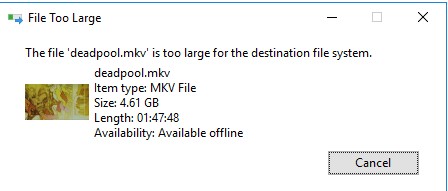
Vì vậy cho nên định dạng ổ đĩa NTFS luôn được các chuyên gia khuyên dùng. Hãy kiểm tra nếu bạn vẫn để định dạng ổ đĩa là FAT32 thì nên chuyển sang NTFS ngay nha.
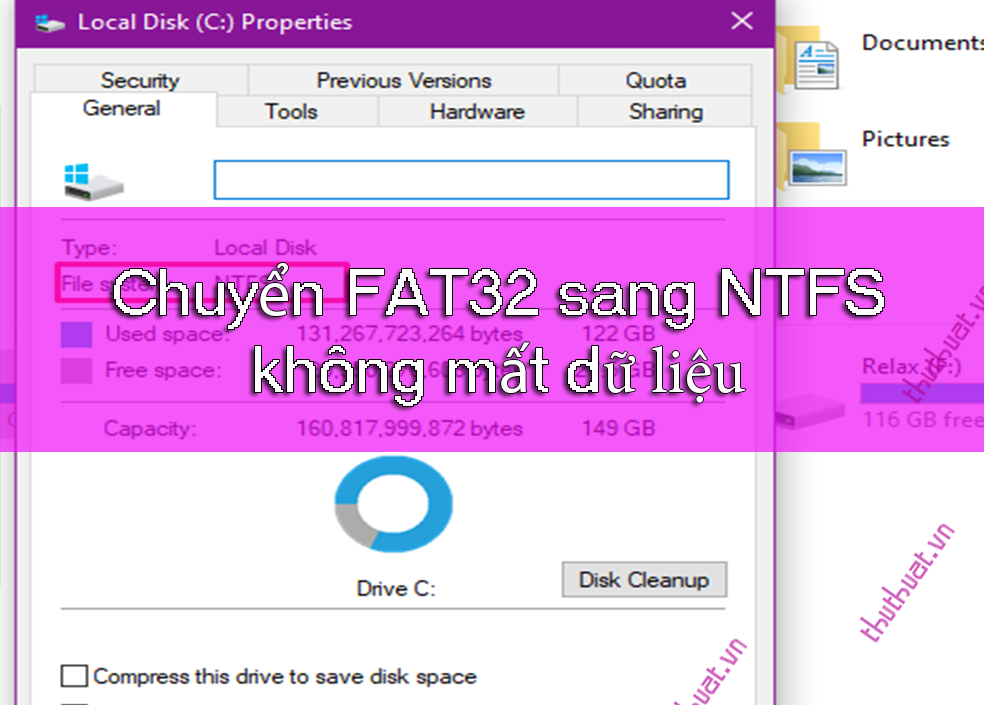
Kiểm tra ổ đĩa định dạng FAT32 hay NTFS
Để xem ổ đĩa của bạn có đúng đang ở định dạng FAT32 không, bạn nhấn chuột phải lên ổ đĩa (trong My Computer) chọn Properties và kiểm tra định dạng ổ đĩa trong phần File system .
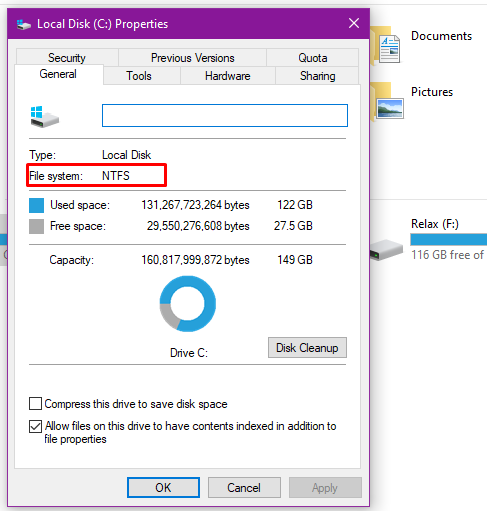
Nếu vẫn là FAT32 thì bạn hãy chuyển đổi sang NTFS theo hướng dẫn ngay bên dưới nha.
Các cách chuyển định dạng ổ đĩa từ FAT32 sang NTFS không mất dữ liệu
Sử dụng Command Prompt (không mất dữ liệu)
Bước 1: Bạn nhấn tổ hợp phím Windows + R sau đó nhập lệnh cmd vào khung Open rồi nhấn nút OK (hoặc phím Enter).
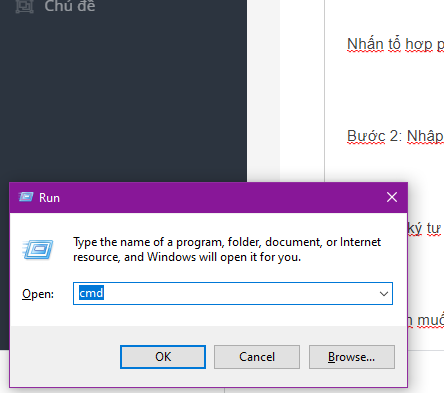
Bước 2: Nhập lệnh sau rồi nhấn phím Enter:
convert “ký tự ổ đĩa”: /fs:ntfs
Ví dụ bạn muốn chuyển đổi FAT32 sang NTFS cho ổ đĩa có ký tự là H thì nhập lệnh như sau:
convert H: /fs:ntfs
Nhập xong bạn nhấn phím Enter để bắt đầu quá trình chuyển đổi.
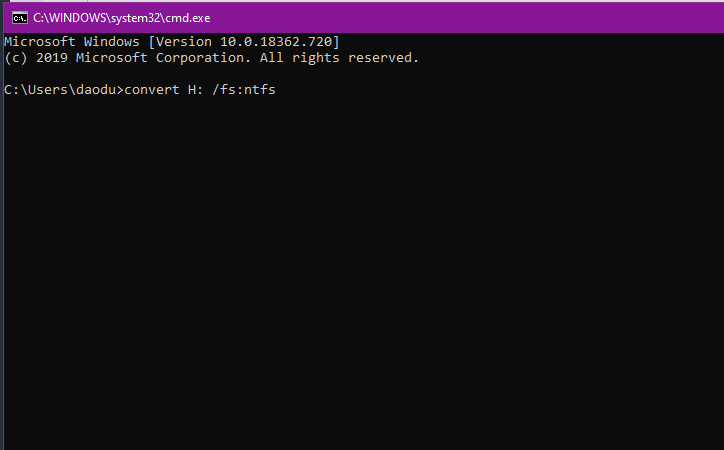
Bước 3: Quá trình chuyển đổi thành công, bạn có thể kiểm tra bằng cách nhấn chuột phải lên ổ đĩa (trong My Computer) chọn Properties . Kiểm tra phần File system lúc này đã chuyển sang NTFS.
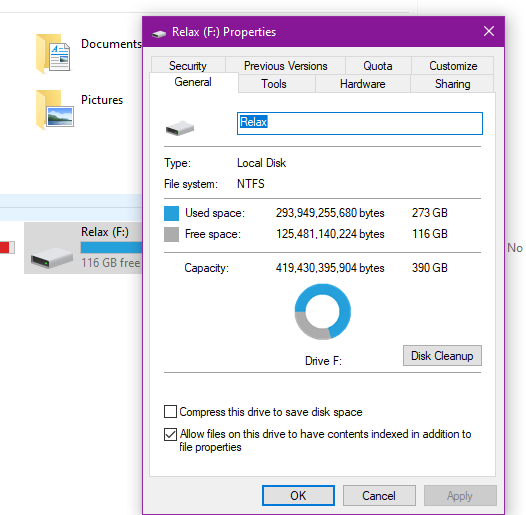
Format ổ đĩa (thường áp dụng với USB) (mất dữ liệu)
Lưu ý: Format sẽ xóa sạch các tập tin, thư mục có trong USB, vì vậy bạn hãy tạm thời backup dữ liệu trong USB vào máy tính trước khi Format nha.
Bước 1: Bạn click chuột phải lên USB muốn chuyển đổi FAT32 sang NTFS chọn Format…
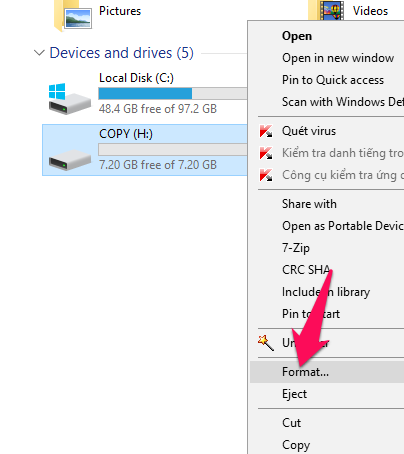
Bước 2: Chọn định dạng trong phần File system là NTFS rồi nhấn nút Start để bắt đầu quá trình Format + chuyển đổi định dạng.
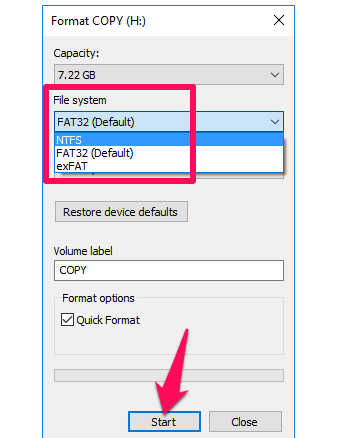
Bước 3: Khi xuất hiện cảnh báo này thì bạn nhấn nút OK để tiếp tục.
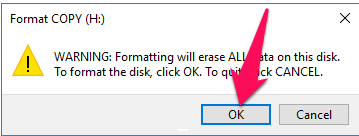
Sau khi Format xong, định dạng USB sẽ được chuyển sang NTFS. Bạn có thể kiểm tra bằng cách nhấn chuột phải lên ổ đĩa (trong My Computer) chọn Properties . Kiểm tra phần File system lúc này đã chuyển sang NTFS.
Chúc các bạn thành công!!!










